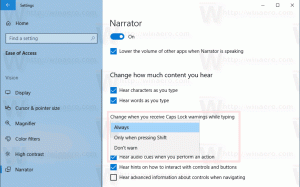Povoľte alebo zablokujte webové stránky v detskom režime v Microsoft Edge
Tu je návod, ako môžete zablokovať určité webové stránky v režime pre deti v Microsoft Edge, aby ste svojim deťom zabránili prezerať si veci, ktoré nechcete. Môžete tiež povoliť konkrétnu webovú stránku pomocou rovnakej techniky, ak vopred vytvorený zoznam povolených položiek obsahuje stránku, ktorú vaše dieťa potrebuje.
Reklama
Detský režim je vyhradený priestor pre deti na bezpečný prístup na internet. Po vás povoliť detský režim v Microsoft Edge, prehliadač zablokuje všetky webové stránky okrem tých, ktoré sú v bielej listine a zapne Bing SafeSearch. Okrem záruk a obmedzení používa Edge špeciálnu tému vhodnú pre deti, aby prehliadač vyzeral pútavejšie. Rodičia a opatrovatelia majú niekoľko možností na prispôsobenie detského režimu v Microsoft Edge. Môžu zmeniť tému, vyberte vekové rozpätiea povoliť alebo zablokovať webové stránky. V tomto článku sa dozviete, ako blokovať alebo povoliť webové stránky v detskom režime.
Poznámka: Detský režim je momentálne dostupný iba v USA. Ak chcete používať detský režim, aktualizujte prehliadač na verziu 90 alebo novšiu.
Povoľte webové stránky pre deti v Microsoft Edge
- Otvorte prehliadač Edge.
- Stlačte tlačidlo Alt + F otvorte hlavné menu a vyberte nastavenie.

- Klikni na rodina sekcii na bočnom paneli.
- Ďalej kliknite Spravujte povolené webové stránky. Tip: Do tejto sekcie sa dostanete jediným kliknutím pomocou
edge://settings/family/kidsModeAllowListURL. Stačí ho skopírovať a vložiť do panela s adresou a stlačiť Enter.
- Stlačte tlačidlo Pridať webovú stránku a zadajte adresu webovej stránky, ktorú chcete povoliť pre svoje dieťa. Napríklad winaero.com.

- Kliknite na Pridať tlačidlo.

Skončil si.
Keď povolíte detský režim v Microsoft Edge, prehliadač automaticky zablokuje všetky webové stránky. Deti majú prístup iba k stránkam uvedeným na zozname povolených. Tým sa eliminuje potreba manuálneho blokovania webovej stránky. Niektorí používatelia sa však môžu rozhodnúť, že webová lokalita z bieleho zoznamu je pre ich deti nevhodná. Ak áno, tu je postup, ako ho odstrániť:
Blokujte webové stránky pre deti v Microsoft Edge
- Spustite Microsoft Edge.
- Otvorte hlavné menu a kliknite na nastavenie.

- Prejdite do časti Rodina > Spravovať povolené webové stránky. Opäť môžete túto sekciu otvoriť rýchlejšie pomocou
edge://settings/family/kidsModeAllowListskratka. - Nájdite webovú stránku, ktorú chcete zablokovať, a stlačte tlačidlo X.

Toto je to. Teraz vaše deti nebudú môcť otvoriť túto webovú stránku.
Upozorňujeme, že režim pre deti nie je jediným spôsobom blokovania webových stránok na Edge. Spoločnosť Microsoft ponúka rodičovskú kontrolu s podrobnejšími nástrojmi pre deti a dospievajúcich. Detský režim v Edge funguje najlepšie pre deti do 11 rokov. Pre dospievajúcich spoločnosť Microsoft odporúča používať nástroje Microsoft Family dostupné v systémoch Windows 10, Xbox a Android. Tie vám umožnia blokovať konkrétne webové stránky bez úplného obmedzenia prístupu na internet.